VS/Xamarin Android开发Follow Me
Posted 天心~
tags:
篇首语:本文由小常识网(cha138.com)小编为大家整理,主要介绍了VS/Xamarin Android开发Follow Me相关的知识,希望对你有一定的参考价值。
一、准备工作
1.创建一个空的解决方案,并命名为Phoneword
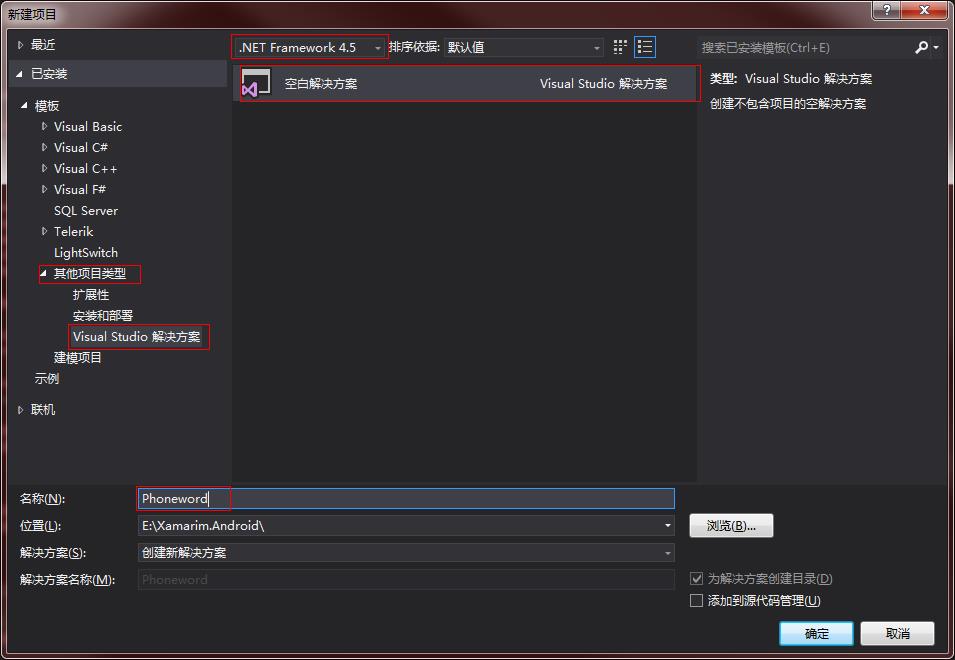
2.右击解决方案 新建-》新建项目 并命名为Phoneword_Droid
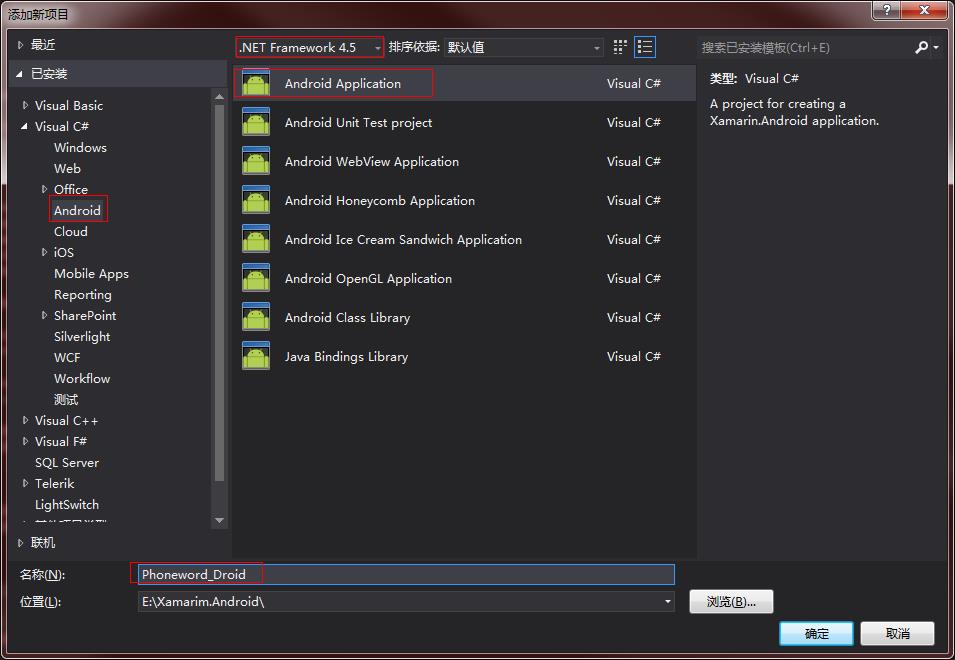
二、界面
1.打开Resources文件夹-》layout文件夹双击打开Main.axml
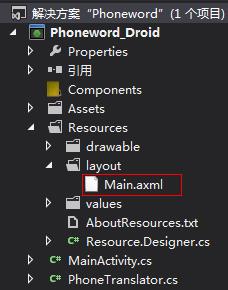
2.然后将会出现下面的界面
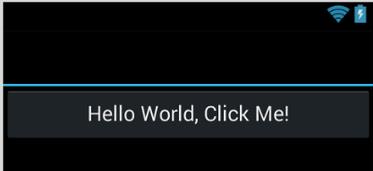
3.接着我们选择这个Button并删除(按下Delete),并从左边的工具箱中拖拽一个 Text(Large) 控件到该界面中,如下所示:
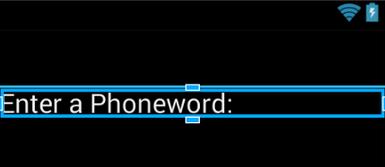
4.同时还要通过属性窗口修改Text的值:
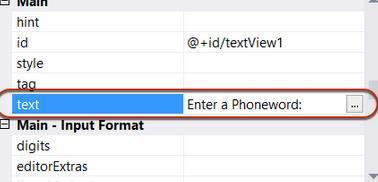
5.紧接着拖拽一个Plain Text控件到之前的Text控件下方,并修改Text属性为1-855-XAMARIN。接着拖拽一个Button控件到Plain Text控件下方:

同时修改Button控件的id和text:
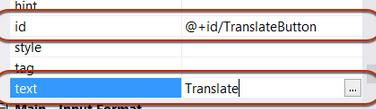
6.接着再拖拽一个Button控件到TranslateButton控件下方,并设置该id属性为@+id/CallButton以及Text为Call,最终效果如下:
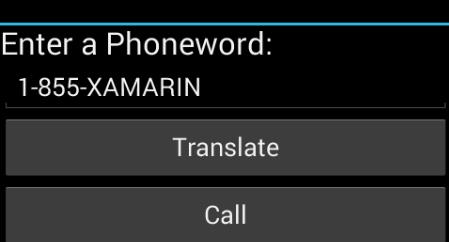
三、代码
1.右击该项目,添加-》新建项,选择类,并设置类的名称为PhoneTranslator,然后在其中写入如下代码(这些代码的重要功能是将字符串转换成正确格式的电话号码):
namespace Phoneword_Droid{ public static class PhoneTranslator { public static string ToNumber(string raw) { if (string.IsNullOrWhiteSpace(raw)) return ""; else raw = raw.ToUpperInvariant(); var newNumber = new StringBuilder(); foreach (var c in raw) { if (" -0123456789".Contains(c)) newNumber.Append(c); else { var result = TranslateToNumber(c); if (result != null) newNumber.Append(result); } } return newNumber.ToString(); } public static int? TranslateToNumber(char c) { if ("ABC".Contains(c)) return 2; else if ("DEF".Contains(c)) return 3; else if ("GHI".Contains(c)) return 4; else if ("JKL".Contains(c)) return 5; else if ("MNO".Contains(c)) return 6; else if ("PQRS".Contains(c)) return 7; else if ("TUV".Contains(c)) return 8; else if ("WXYZ".Contains(c)) return 9; return null; } }}然后我们打开MainActivity.cs文件:

2.然后我们首先要做的是通过FindViewById获取这些控件,OnCreate中代码如下所示(需要先成功生成一次,防止Resource.Id下没有对应的控件id):
3.然后我们需要给translateButton绑定监听事件,判断输入的字符是否为有效的电话号码,如果是则启用CallButton否则不启用,同时还修改CallButton的文字(在上面代码后面追加):
4.最后我们需要绑定callButton的监听事件,以便能够在用户点击后弹出对话框确认用户是否需要拨打,并拨打电话(依然是接着上面的追加):
四、运行
还需要添加对应的权限
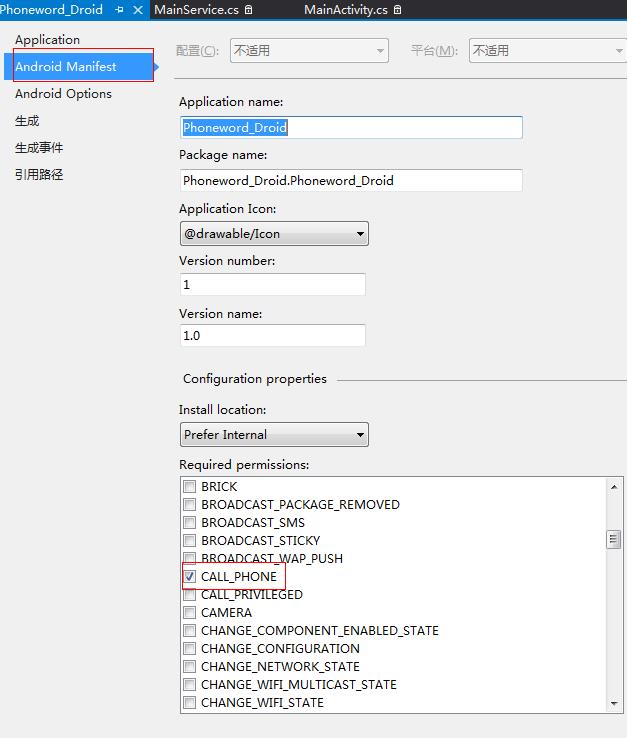
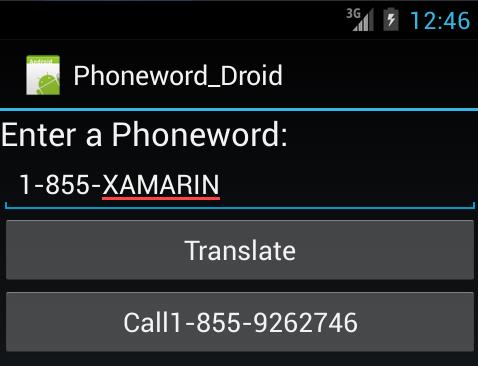
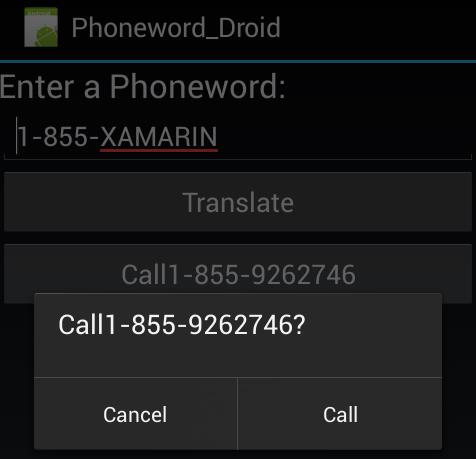
今天就到这里……
以上是关于VS/Xamarin Android开发Follow Me的主要内容,如果未能解决你的问题,请参考以下文章